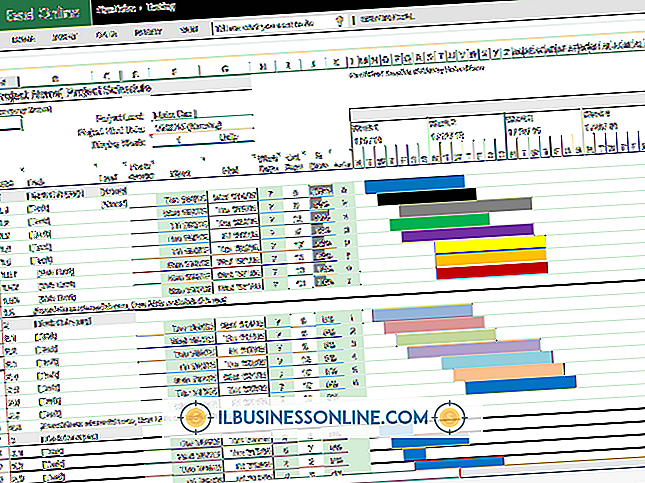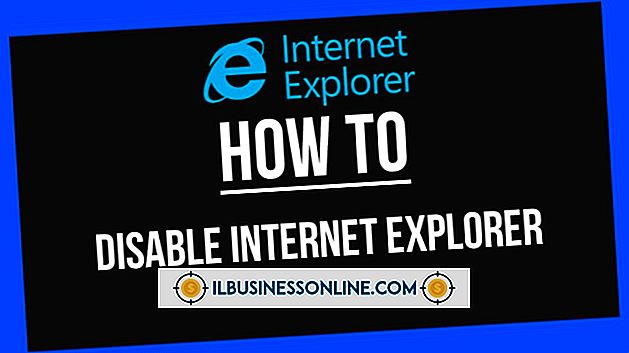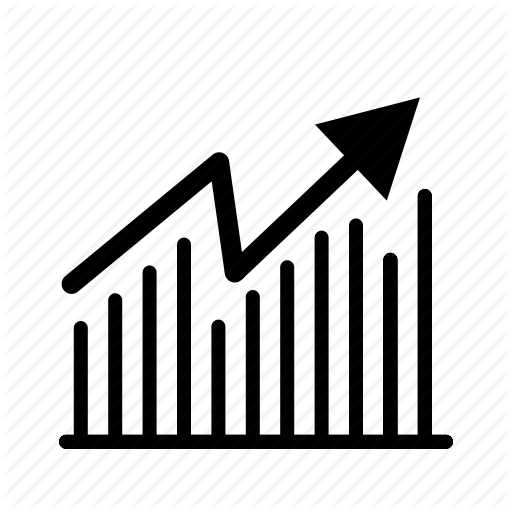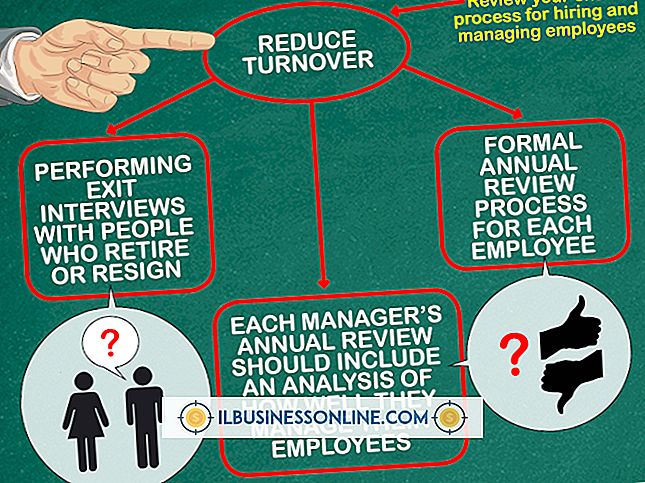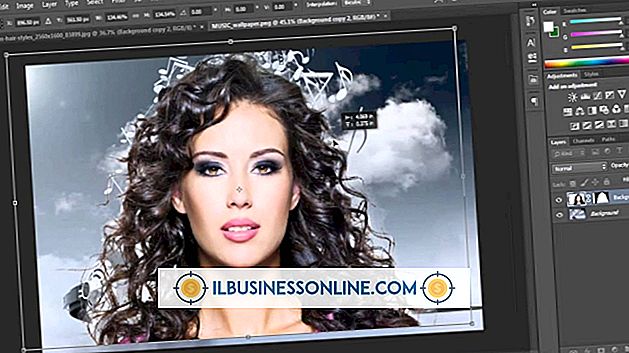Cara Menggunakan Outlook untuk Mengatur Email Anda Menjadi Folder

Microsoft Outlook memungkinkan Anda membuat folder untuk mengatur lingkungan email Anda. Buat folder menggunakan dialog Buat Folder Baru bawaan Outlook. Setelah folder Anda disiapkan, seret email dari Kotak Masuk Anda ke folder yang relevan untuk mengaturnya, atau gunakan alat Buat Aturan untuk memprogram Outlook sehingga secara otomatis mengatur pesan masuk dan keluar ke folder Anda.
Buat Folder
1.
Luncurkan Outlook dan klik tab "Folder".
2.
Klik "Folder Baru" di grup Baru untuk meluncurkan dialog Buat Folder Baru.
3.
Masukkan nama untuk folder Anda di bidang yang disediakan. Untuk membuat folder untuk semua email dari pemasok bisnis Anda, misalnya, masukkan "Pemasok" di bidang nama.
4.
Klik menu tarik-turun “Folder Contains” dan pilih “Mail and Post Items” untuk memformat folder Anda agar mengandung pesan email.
5.
Klik lokasi untuk folder Anda pada menu “Pilih tempat untuk meletakkan folder”.
6.
Klik "OK" untuk menyelesaikan folder Anda. Ulangi Langkah 2 hingga 6 untuk membuat folder tambahan.
Buat Aturan untuk Merutekan Email ke Folder Anda
1.
Klik pesan email yang ingin Anda buat aturannya. Misalnya, untuk mengirim semua email dari Pete's Paper Products ke folder Pemasok, klik email dari Pete's Paper Products.
2.
Klik "Aturan" di grup Pindahkan di tab Beranda.
3.
Klik salah satu aturan yang disarankan dari menu yang muncul. Dalam contoh ini, pilih "Selalu Pindahkan Pesan Dari: Produk Kertas Pete's."
4.
Klik folder "Pemasok" di bidang "Pilih folder".
5.
Klik "OK" untuk mulai memfilter surat dari Produk Kertas Pete ke dalam folder Pemasok.